Kako napraviti sustav s tri ili više monitora? Radno mjesto trgovca, spojite dva, tri, četiri ili više monitora na računalo, što je potrebno za online trgovanje, desktop trgovca
Jedan od mojih čitatelja imao je pitanje o tome kako koristiti način rada "klon". Da budem iskren, nisam mislio da bi se takvo pitanje moglo postaviti. No nakon pregledavanja foruma shvatio sam da ovakva pitanja nisu neuobičajena.
Neki ljudi ne mogu spojiti monitor, drugi moderan TV, nekome ne ide nova igrica u multiscreen modu (prikaz slika na više ekrana) itd. Tako da sam imao želju pisati više-manje detaljan opis moguće opcije Rješavanje problema s povezivanjem drugog monitora.
U nastavku ću predstaviti 4 opcije za rješavanje problema, jedna od njih bi vam trebala odgovarati.
spajanje drugog monitora u sustavu Windows 7
Oni među vama koji na svom računalu imaju instaliran operativni sustav Windows 7 vjerojatno su najsretniji. Programeri ovog OS-a proučavali su najvažnija problematična pitanja korisnika i pružili prilično učinkovita rješenja.
Dakle, ako imate instaliran Windows 7, učinite sljedeće:
1. Spojite drugi monitor na izlaz video kartice.
2. Pritisnite kombinaciju tipki “WIN+P” na tipkovnici, pojavit će se ova slika

3. Odaberite željenu opciju i uživajte u dobivenoj slici.
spajanje drugog monitora na prijenosno računalo
Ako imate prijenosno računalo, tada su se, u pravilu, programeri softvera za njega već pobrinuli za pitanje povezivanja vanjskog uređaja za izlaz video signala. Nije uvijek zgodno raditi za malim monitorom, a ne želite naprezati oči.
Za spajanje na laptop ili netbook vanjski monitor ili TV, morate se okrenuti unaprijed instaliranim alatima sustava. Najčešće se uslužni program instalira iz Intel. Pogledajte u donjem desnom kutu programske trake pored sata trebala bi biti plava ikona (ako nije Intelov uslužni program, onda druge boje).
Desnim klikom na njega otvorit će se izbornik za upravljanje grafičkim adapterom.

Ili druga opcija za pozivanje ove ploče je jednostavno kliknuti na slobodan prostor na radnoj površini.

Zatim odaberite stavku "Izlaz u" -> i u prozoru koji se otvori odaberite opciju koja nam je potrebna. Za prijenos iste slike kao na glavnom monitoru, morate odabrati način rada "Display Clone" (podvučeno crveno).
vlasnički uslužni programi nvidije i radeona
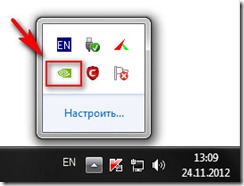 Ovo je metoda koju ja koristim i svima odgovara. operativni sustavi Windows. Što treba učiniti? Da, samo otvorite "Upravljačku ploču video kartice", čija se ikona obično nalazi blizu sata.
Ovo je metoda koju ja koristim i svima odgovara. operativni sustavi Windows. Što treba učiniti? Da, samo otvorite "Upravljačku ploču video kartice", čija se ikona obično nalazi blizu sata.
Ako ste sretni vlasnik video kartice GeForce iz tvrtke NVidia, tada je ikona zelena (kao na slici), a ako imate karticu Ati Radeon– to je crvene boje, na kojoj je i natpis “Ati”.
Dvaput kliknite na ovu ikonu -> idite na "Upravljačku ploču video kartice" -> pronađite "Display Manager" u izborniku s lijeve strane -> zatim idite na stavku "Instaliraj više zaslona" i postavite razlučivost za svaki monitor tako što ćete odabir opcije prikaza slike.
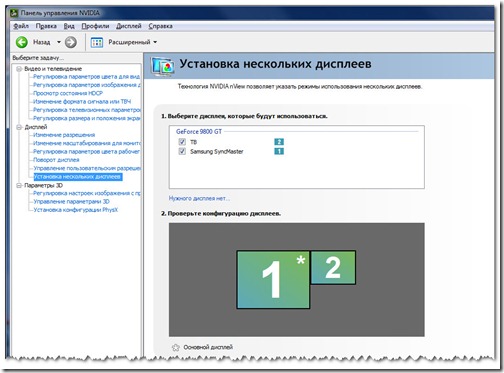
rad s CATALYST Control Centerom
Ova metoda je također univerzalna, ali za razliku od prethodne ima velike mogućnosti u području fino ugađanje te prilagođavanje slike specifičnoj situaciji i specifičnoj primjeni.
Naziv ovog univerzalnog alata za upravljanje vezama je vanjski uređaji informacijski izlaz – “CATALYST Control Center”.
Najnoviju verziju možete preuzeti sa službene web stranice razvojnog programera odabirom odgovarajuće platforme.
Instalacija programa ne bi trebala uzrokovati probleme. Nakon pokretanja programa, idite na stavku "Display Manager" u lijevom izborniku.

U ovom odjeljku od vas se traži da dodijelite glavni i sekundarni zaslon, odaberete rezoluciju radne površine i dubinu boje za svaki od njih te također zakrenete sliku ako vaš monitor podržava ovaj način rada.
Postavljanje radne površine svakog monitora vrši se pomoću kontekstni izbornik, poziva se desnim klikom na sliku odgovarajućeg prikaza:

Možete odabrati jednu od tri konfiguracije radne površine:
- Prema zadanim postavkama, pronađeni zaslon povezan je u načinu rada proširena radna površina. Svi programi će se otvoriti na glavnoj radnoj površini, ali ih možete mišem povući na drugu.
- Kloniranje jednostavno stvara kopiju radne površine na drugom zaslonu. To je zgodno, na primjer, za organiziranje treninga ili raznih prezentacija. Samo trebate spojiti veći projektor ili plazma panel.
- Rastegnuta radna površina prikladno kada koristite dva monitora instalirana u neposrednoj blizini jedan drugog. Vaša se radna površina u potpunosti proteže preko oba zaslona, tvoreći svojevrsnu panoramu.
Možda će neki od vas reći da je drugi monitor pretjeran. Ali, uvjeravam vas da za one koji koriste računalo ne samo za surfanje Internetom, već i za rad, ono stvara veliku udobnost i udobnost, a također povećava produktivnost (poboljšava ergonomiju).
Također u u posljednje vrijeme povezivanje više monitora postalo je popularno među ljubiteljima računalnih igara. Na primjer, često povezujem svoj TV s računalom kako bih ga gledao veliki ekran cijela obitelj online filmovi s interneta.
Usput, što se tiče monitora, evo slike da vas razveseli, zove se "Mliječna formula daje 10 zdravlja i 10 mane" (ne zaboravite komentirati).
Danas će malo ljudi biti iznenađeni prisutnošću 27-inčnog monitora s omjerom 16:9. Ovaj monitor vam omogućuje da duboko uronite u prostor video igrica ili gledanja filmova. visoke kvalitete. Moderne video kartice mogu lako podnijeti visoke rezolucije, na primjer 2560x1600. Sve je to super, ali evo što učiniti ako je količina više od jednog prikaza – ili tri monitora ?
Za AMD i NVIDIA to neće biti problem. Omogućuju načine rada video kartice u kojima se slika prikazuje na više monitora.
AMD video kartice omogućuju spajanje do 12 monitora. Ali, naravno, ovo je puno i skupo, tako da
U ovom ćemo članku pogledati:
Spajanje tri monitora na AMD platforma . Ova tehnologija se zove Eyefinity. Implementira se uglavnom na novim video adapterima.
RMB na radnoj površini odaberite "AMD VISION Engine Control Center" s padajućeg izbornika. Otvara se prozor s postavkama video kartice - odaberite “Multiple AMD Eyefinity Displays”, zatim kliknite “Create a group of Eyefinity Displays”, zatim odaberite izgled zaslona (vertikalno i vodoravno).
U postavkama monitora (Win+P) to odgovara načinu rada "Duplicate"; vratiti zasebnu upotrebu monitora – “Proširi” način
Za igrače - u postavkama igre odaberite najveću razlučivost i odgovarajući omjer slike
Video kartica mora imati tri izlaza.
Hardver– standardni priključci koriste se za spajanje tri monitora: HDMI, DVI i VGA.

Povezivanje - ne bi trebalo biti nikakvih problema, samo povežite monitore koristeći gore navedene priključke i to je to.
Odabir orijentacije monitora– pejzaž – optimalan za takve vrste računalnih igara kao što su simulatori letenja i simulatori automobila;
portret – optimalno za one igre koje zahtijevaju veliku površinu zaslona. 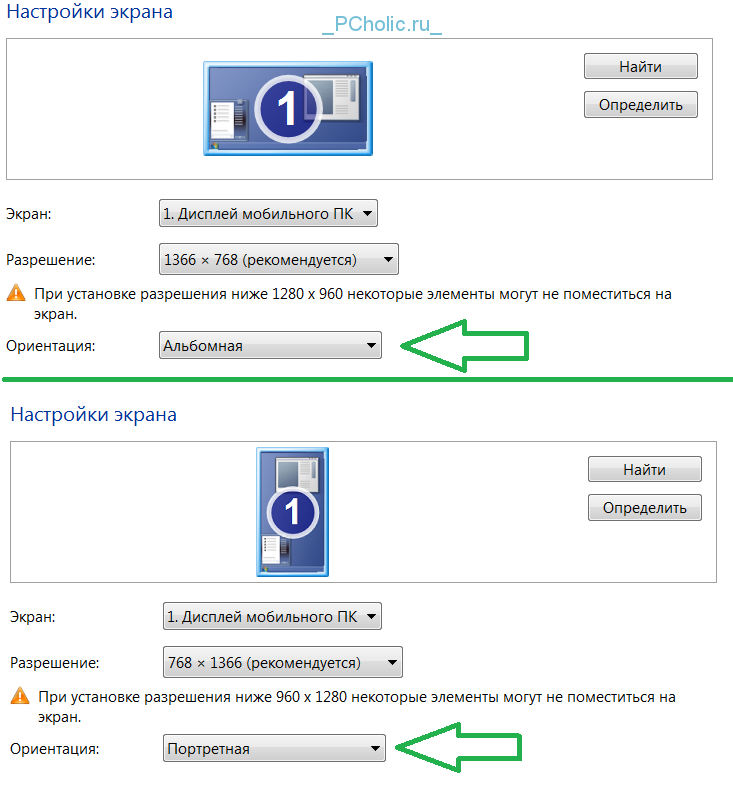
pejzažna i portretna orijentacija pri spajanju tri monitora:

Organiziranje – nakon spajanja, sustav će automatski detektirati sve povezane monitore. Međutim, programu će trebati pomoć u uspostavljanju redoslijeda monitora.
Povezane monitore možete prepoznati i organizirati pomoću standarda koristeći Windows. Ako svaki od ekrana radi odvojeno od drugog i definiran je kao odvojeni uređaj, tada većina 3D igara i filmova neće moći automatski podijeliti sliku na tri dijela. Da biste to učinili, trebali biste implementirati funkciju "Create Group" u Catalyst driveru.
Spajanje tri monitora na NVIDIA platformi
Uz ovu vezu, trebat će vam nekoliko video adaptera, jer više od 2 monitora ne mogu raditi s jednom video karticom!
Možete organizirati sustav s tri monitora ako imate dva GPU-a na video karticama odjednom:
NVIDIA GeForce GTX 260/275/280/285/295
NVIDIA GeForce GTS 450
NVIDIA GeForce GTX 460/465/470/480/580/590/…
Postoji nekoliko metoda za povezivanje 3 monitora na računalo opremljeno NVIDIA video karticama.
Ako vaše računalo dolazi s dvije različite video kartice.
U tom slučaju trebali biste ili proširiti radnu površinu ili je klonirati na dodatne monitore.
Dvije identične video kartice
U ovom slučaju moguće je prikazati sliku na 3 monitora.
Postoje i posebni uređaji (HDMI razdjelnik) koji vam omogućuju prikaz jedne slike na nekoliko ekrana odjednom:
Gotovo sva moderna stolna računala imaju izuzetno korisnu, ali vrlo rijetko korištenu značajku - mogućnost istovremenog rada s više monitora. Nažalost, malo je ljudi pokušalo raditi s konfiguracijom s više monitora, ali gotovo svi koji su je isprobali cijenili su praktičnost takvog sustava i ne namjeravaju odustati od njega. Štoviše, prema stručnjacima u području ergonomije, povećanje radnog područja povećava produktivnost rada.
Kome bi mogla trebati konfiguracija s više monitora? Prije svega, svi koji se profesionalno bave računalom: programeri, dizajneri, pa čak i uredski radnici. Moderni operacijski sustavi sa sučeljem s prozorima omogućuju istovremeno postavljanje više dokumenata na dva ili više zaslona - više ne morate pritiskati gumb kartice ili trzati mišem da biste se pomicali s jednog dokumenta na drugi.
Štoviše, na dva 17-inčna monitora stane više informacija nego na jedan 21-inčni monitor, a ovo je rješenje znatno jeftinije. Jednostavni izračuni pokazuju da samo dva 17-inčna monitora rezolucije 1280 x 1024 piksela daju ukupni radni prostor od 2560 x 1024 piksela, a tri monitora - površinu od 3840 x 1024 piksela.
Višestruki monitori omogućit će vam novi pogled na poznate računalne igre. Podrška za način rada s više monitora u igri Microsoft Flight Simulator smatra se standardnom. Postoje i druge igre koje mogu raditi s više monitora, ali mnoge od njih podržavaju samo Matrox Dualhead grafičke kartice, koje ne pokazuju vrlo visoke performanse pri radu s 3D grafikom.
Konačno, dva monitora spojena na jedno računalo korisna su i kod kuće: na jednom možete raditi, a na drugom djetetu puštati crtiće ili prikazati sliku preko cijelog ekrana s TV tunera. Konačno, nakon povezivanja dva monitora, dvije tipkovnice i dva miša na računalo (upareni uređaj mora imati USB sučelje), možete raditi zajedno na jednom računalu!
Nadam se da su ove značajke dovoljno impresivne da barem pokušate spojiti drugi monitor na svoje računalo, pogotovo jer to neće biti previše teško.
Po prvi put, softverska podrška za višemonitorski način rada u svijetu PC-kompatibilnih računala pojavila se u operativnom sustavu Windows 95 računalni monitori bili su još uvijek vrlo skupi i malo ih je moglo priuštiti kupnju dodatnog zaslona. Danas su čak i zasloni s tekućim kristalima postali dostupni mnogim korisnicima, pa bi funkcija osmišljena prije deset godina mogla postati mnogo traženija.
Što je potrebno za spajanje dva monitora? Dvije video kartice ili jedna video kartica s dva video sučelja. Možete spojiti četiri monitora odjednom na dvije video kartice s dva video izlaza! Drugi monitor čak se može spojiti na prijenosno računalo, budući da je sve moderno prijenosna računala opremljen izlazom na vanjski monitor. Možete koristiti više od dva monitora istovremeno kao zaslon prijenosnog računala, za što morate kupiti posebnu PCMCIA video karticu, na primjer, od Village Tronic.
Najlakši i najjeftiniji način je korištenje obične video kartice s dva video sučelja. Velika većina modernih video kartica opremljena je s dva video izlaza, uz moguću iznimku niskoprofilnih modela dizajniranih za ugradnju u kompaktna kućišta. Kartice višeg cjenovnog ranga obično su opremljene s dva digitalna DVI izlaza namijenjena spajanju LCD monitora, dok više mainstream kartice imaju jedan DVI konektor i jedno analogno VGA video sučelje (D-Sub konektor). Međutim, sve DVI kartice uvijek uključuju adaptere za D-Sub tako da se bilo koji monitori mogu spojiti na njih. U pravilu je dovoljno samo spojiti drugi monitor na slobodni video izlaz kako bi ga kartica prepoznala prije učitavanja operativnog sustava.
Ugradnja nekoliko video kartica omogućuje spajanje više od dva monitora na jedno računalo, međutim, problem je što velika većina matičnih ploča ima samo jedan AGP utor ili PCI Express x16. Sve donedavno, jedino rješenje za ovaj problem bila je kupnja kartice za PCI utor, ali ova sabirnica je osjetno inferiorna u pogledu propusnost AGP sabirnica. Pojavom nVidia nForce 4 Ultra SLI set logike sustava postalo je moguće kupiti matičnu ploču s dva PCI Express x16 utora, što znači da se na računalo temeljeno na takvoj ploči mogu spojiti četiri monitora.
Nakon Windows pokretanje drugi povezani monitor na kojem možete vidjeti BIOS linije i pokrenuti se Windows prozor, u pravilu, gasi se. Da biste ga omogućili, morate otići na upravljačku ploču i otvoriti svojstva prikaza. Takozvani "primarni" zaslon, na kojem se prikazuje zadana slika, označen je u ovoj kartici brojem "1".
Da biste uključili drugi zaslon, morate kliknuti njegovu shematsku sliku s brojem "2", a zatim potvrditi okvir ispred stavke "proširi radnu površinu na ovaj monitor". Kliknite "primijeni" i pogledajte poznatu "pozadinu" na drugom monitoru.
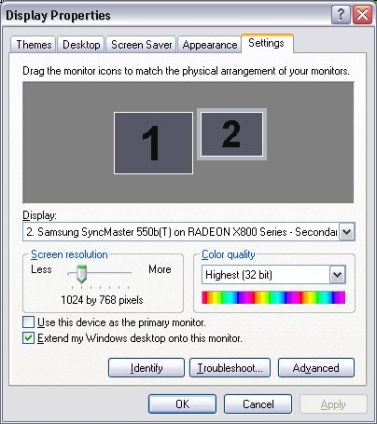
Ovdje možete konfigurirati svojstva svakog monitora zasebno. Ako koristite CRT monitore, bilo bi dobro postaviti najveću dopuštenu frekvenciju skeniranja. Osim toga, jednostavnim povlačenjem ikona zaslona u ovoj kartici možete odabrati u kojem smjeru će se vaša virtualna radna površina proširiti: lijevo, desno, gore ili dolje.
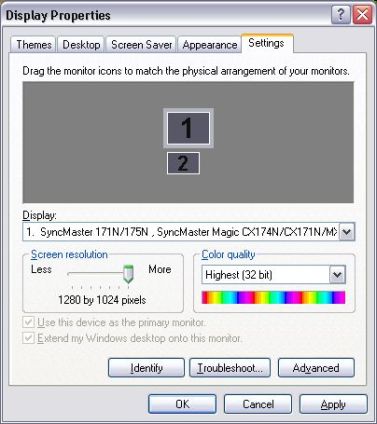
Za pomicanje prozora iz otvoreni dokument na drugi monitor, samo provjerite da nije proširen na cijeli zaslon i samo ga povucite mišem. Nakon toga ga možete proširiti na cijeli zaslon, a prozor će automatski poprimiti veličinu vašeg drugog zaslona.
To je, nažalost, ograničenje mogućnosti upravljanja konfiguracijom više zaslona ugrađenih u Windows. Međutim, svi proizvođači video kartica isporučuju specijalizirani softver, obično integriran u upravljačke programe. Osim toga, postoji mnogo uslužnih programa, plaćenih i besplatnih, koje izdaju programeri trećih strana.

Prvi i najnapredniji softver za rad s više monitora postojao je sustav DualHead tvrtke Matrox, koji je dugo provodio istraživanja u tom smjeru. Do danas se programska implementacija ovog načina rada Matroxovih programera smatra uzornom. Vlasnici "dvoglavih" Matrox video kartica imaju mogućnost razvlačenja DVD filma preko svih povezanih monitora, korištenja tipkovničkih prečaca za pomicanje prozora s jednog zaslona na drugi, kao i pokretanja aplikacija na određenom zaslonu. Osim toga, softver "pamti" na kojim monitorima je korisnik otvorio specifične aplikacije i prozore.
nVidijin softver nView funkcionalno je sličan softveru Matrox i također je sposoban "pamtiti" navike korisnika. Međutim, ograničava mogućnost pomicanja prozora pomoću jednog tipkovničkog prečaca na određeni zaslon, tako da ćete morati stvoriti vlastiti tipkovnički prečac za svaki monitor.
Program Hydravision, koji je uključen uz video kartice na ATI procesorima, obavlja slične funkcije, ali ima značajke koje se ne mogu zanemariti. Prije svega, uključuje uslužni program MultiDesk koji vam omogućuje rad s devet virtualnih radnih površina. Naravno, podržani su i ugrađeni i dodijeljivi prečaci na tipkovnici. Hydravision vam također omogućuje da rastegnete bilo koji prozor preko oba monitora, pod uvjetom da monitori rade na istoj razlučivosti.
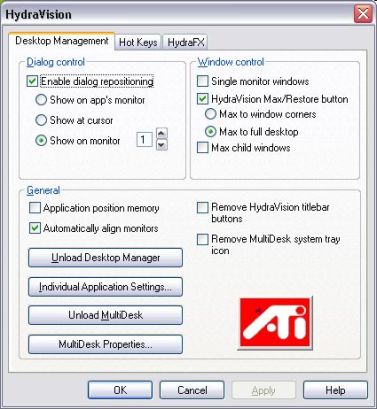
Značajka HydraFX implementira različite video efekte: povučeni prozor i izbornik mogu biti transparentni, dok mogu bacati sjene. Magnify screen magnifier omogućuje vam povećanje bilo kojeg dijela vaše radne površine. Sve navedene funkcije imaju puno postavki, tako da svatko može na najbolji mogući način uredite svoj radni prostor.
Programeri softvera trećih strana lako nadoknađuju nedostatke oba ugrađena Windows sustavi podrška za način rada s više monitora, kao i vlasnički programi proizvođača GPU-a.
Jedan od glavnih nedostataka integriranog načina rada s više monitora u sustavu Windows je taj što programska traka ostaje samo na "primarnom" monitoru. Besplatni uslužni program MultiMonitor Taskbar rješava ovaj problem: svaki monitor će imati vlastitu programsku traku koja prikazuje prozore koji su tamo otvoreni. Na vrhu svakog prozora pojavljuje se gumb koji vam omogućuje slanje ovog prozora na susjedni monitor jednim klikom miša. Postoji i dodatni "memorijski međuspremnik" na programskoj traci za brz pristup do zadnjih stotinjak tekstova s kojima je izvršeno kopiranje. Ovu značajku će cijeniti programeri i drugi profesionalci koji se moraju nositi s ponovljenim fragmentima teksta.
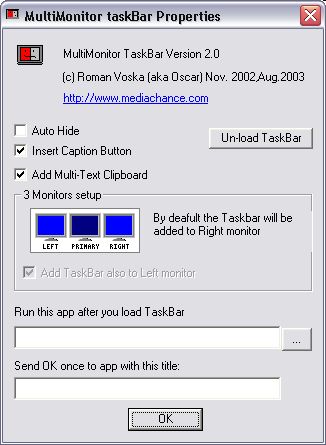
Osim toga, ovaj uslužni program ima još jedan korisna značajka: istovremeno s njegovim pokretanjem mogu se pokrenuti i određene aplikacije, a može se automatski pritisnuti tipka OK na prozoru koji se pojavljuje prilikom učitavanja aplikacije.
Još jedan koristan program- UltraMon. Omogućuje vam jasnu distribuciju aplikacija različite ekrane, instalirajte vlastitu "pozadinu" i čuvare zaslona za svaki monitor ili rastegnite jednu "pozadinu" na sve zaslone, a također prikažite sliku "primarnog" zaslona na svim monitorima. Konačno, UltraMon podržava programsku traku za sve zaslone. Ovaj program je shareware, i za puna verzija morat ćete platiti 40 dolara, ali to vjerojatno neće zaustaviti osobu kojoj je potrebna podrška za više od 10 monitora, a samo ovaj program to pruža.
Razgovarali smo samo o nekim hardverskim i softverskim mogućnostima konfiguracija s više monitora osobnih računala- u kratkom članku nemoguće je opisati sve moguće postavke i opcije za korištenje ove tehnologije. Nadamo se da smo uspjeli probuditi interes za ovu nezasluženo prešućenu funkciju modernih operativnih sustava i video kartica. Pokušajte raditi s drugim monitorom i cijenit ćete koliko je to praktično!
Imati samo jedan kao uređaj za izlaz informacija. Posebno su korisni sustavi s više monitora administratori sustava i burzovni igrači. Osim toga, popularni sustavi omogućuju stvaranje SLS-a (Single Large Surface) - jedne radne površine na nekoliko monitora istovremeno. Takvi se sustavi koriste u reklamne svrhe (video zid), kao i među igračima koji, koristeći tehnologiju i NVIDIA Surround, mogu igrati koristeći do 6 monitora kako bi stvorili jedan prostor za igru.
Kako organizirati povezivanje tri ili više na jedan sustav za istovremeni rad s njima? Postoji nekoliko načina:
Primjer izrade video zida od tri monitora
Kako bismo na neki način potvrdili riječi činjenicama, proveli smo mali eksperiment na stvaranju video zida (poznatiji kao jedan prostor za igranje ili "gigantska" radna površina) od tri. Zašto smo odabrali konfiguraciju s 3 monitora? Prvo, zato što je ovo najjeftinija konfiguracija o kojoj sanjaju gotovo svi igrači, a drugo, zato što je to maksimalan broj monitora od kojih možete napraviti video zid koristeći NVIDIA video kartice.
Za eksperiment smo koristili tri istog proizvođača s vrlo sličnim karakteristikama, iako NVIDIA inzistira na korištenju potpuno istih monitora, a AMD zauzvrat jednostavno preporučuje korištenje istih monitora posebno za izradu video zidova. Monitori su bili opremljeni DVI konektori i D-Sub i imao je rezoluciju od 1920 x 1080 točaka (FullHD).
Baziran na NVIDIA GTX 590 grafičkoj kartici
Prva je na testu bila NVIDIA GTX590 video kartica. Odabrali smo je jer je to jedna od dvije NVIDIA video kartice koje mogu samostalno organizirati sustav s tri monitora zbog prisutnosti dva GPU-a na jednom tiskana ploča. Da biste stvorili konfiguraciju s tri monitora koristeći druge video kartice temeljene na čipovima serije NVIDIA GTX, trebat će vam najmanje dvije video kartice kombinirane u SLI i matična ploča s dva PCIe 16x i podrškom za isti SLI.
Dakle, spajamo tri monitora na video karticu (možete koristiti bilo koje sučelje koje ima DVI, D-Sub ili HDMI monitor). Pokrenite upravljačku ploču NVIDIA i idite na karticu "Postavke višeprocesorskog načina rada". Kao što vidite, ovdje možete odabrati ne samo “Proširi zaslone sa Surroundom”, već i jednostavno “Aktiviraj sve zaslone”, tj. Napravite sustav s više monitora kako biste dobili više zasebnih radnih površina. Ali mi ćemo stvoriti jednu veliku radnu površinu, pa odabiremo "Proširi zaslone sa Surroundom" i kliknemo gumb "Prilagodi". Zatim će vam čarobnjak pomoći da ispravno postavite zaslone i prilagodite prisutnost okvira između zaslona. To je sve - ako svi monitori stanu i ako ste sve ispravno konfigurirali, tada ćete imati ogromnu radnu površinu ukupne rezolucije 5760 x 1080 piksela.

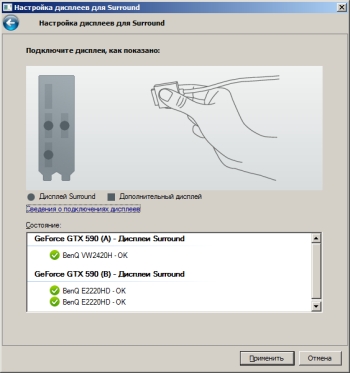 | 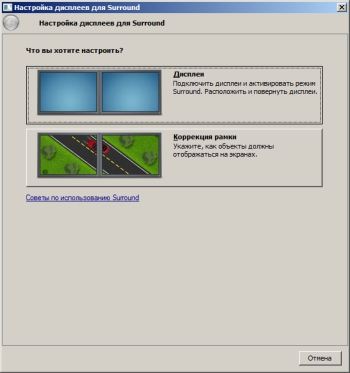 |
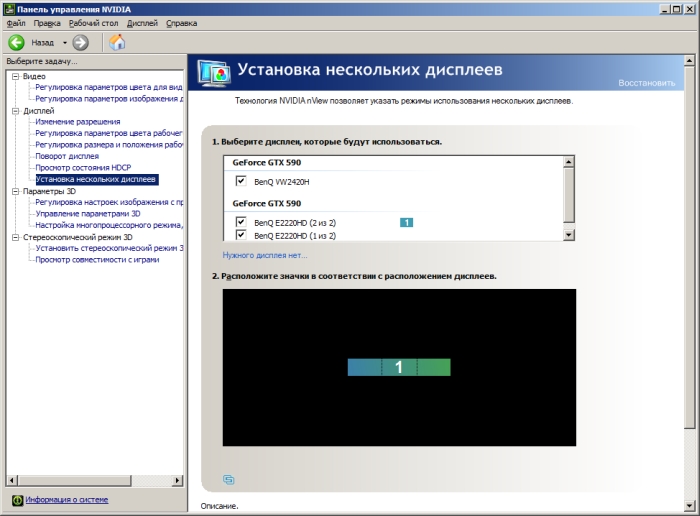
Temeljen na video kartici Sapphire RADEON HD6870 Flex Edition
Druga video kartica bila je Sapphire RADEON HD6870 Flex Edition. Zašto smo odabrali baš ovu video karticu? Odgovor je jednostavan - video kartice Sapphire Flex Edition imaju ugrađen aktivni Display port na DVI adapter, tako da možete jednostavno spojiti tri DVI monitor i na jednu video karticu. Da smo uzeli bilo koju drugu video karticu s Eyefinity podrškom, morali bismo koristiti Display port izlaz kao treći monitor ili koristiti zasebni aktivni adapter.
U slučaju bilo koje Flex Edition video kartice, tri DVI monitora povezana su preko dva DVI i jednog HDMI video izlaza. Monitor s DVI ulazom spojen je na HDMI priključak pomoću adaptera. Ako Sapphire Flex Edition video kartica osim dva DVI i jednog HDMI porta ima i Display Port (jedan ili više), tada se na nju možete spojiti (jedan ili više), ali to mora biti Display Port monitor ili DVI monitor spojen preko aktivnog adaptera, ali za nas u ovom slučaju to nije važno, jer imamo samo tri monitora. Dakle, nakon što ste spojili sva tri monitora na odgovarajuće konektore na video kartici, trebate uključiti računalo i otići u Catalyst Control Center (CCC). U njemu odaberite karticu "Desktop Management", a zatim stavku "Creating and Arranging Screens". Postavljanje je vrlo jednostavno, pa nećemo ulaziti u detalje. Kao rezultat toga, nakon postavljanja tri monitora, dobivamo veliku radnu površinu.
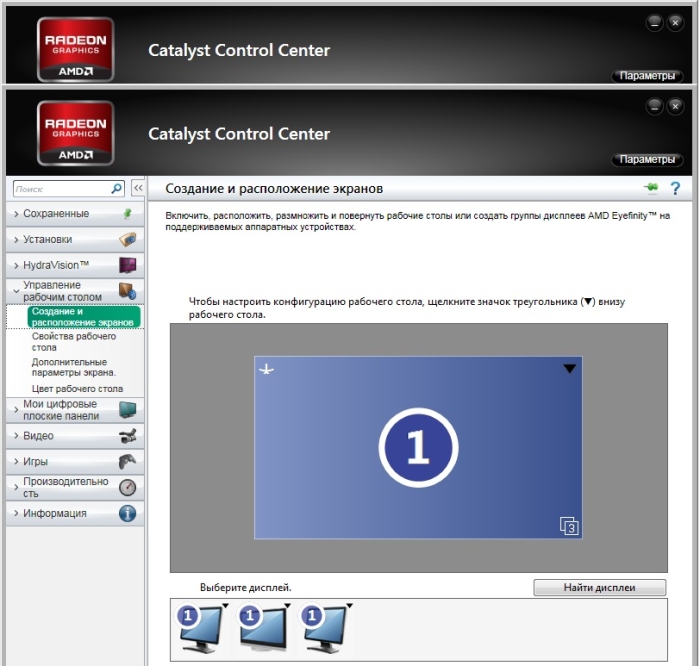


U oba slučaja, nakon izrade jedne radne površine na tri monitora, kako bismo procijenili prednosti ovakvog sustava, pokrenuli smo igru Dirt 2 i probna aplikacija Heaven Benchmark 2.1. Nažalost, nismo mogli napraviti snimke zaslona u Dirt 2, ali smo uživali u igri s povećanim kutovima gledanja igre - mogli smo vidjeti protivnike koji pokušavaju prestići automobil na bočnim zaslonima, a mogli smo vidjeti i gledatelje izvan staze cijelim putem. S druge strane, Unigine Heaven Benchmark 2.1 omogućio nam je snimanje izvrsnih snimaka zaslona koji pokazuju sve prednosti igre koristeći tri
Dugo sam smišljao prikladno radno mjesto s više monitora za sebe. U životu moramo rješavati probleme vezane uz programiranje, testiranje, virtualni strojevi i obrada rijetko promijenjenih dinamičkih informacija. Dugo vremena Koristio sam kombinaciju tri monitora, što se jako svidjelo mom sinu:
Ali to je bilo katastrofalno nedovoljno - morao sam stalno prelaziti između prozora. Kao rezultat toga, nakon dodjele zasebnog stana za laboratorij, odlučio sam sastaviti radnu površinu od 10 monitora, gdje su svi monitori povezani na jednu sistemsku jedinicu i organiziraju jedan radni prostor.

Kupljeno na različitim mjestima:
1) Redovni prostrani uredski stol;
2) Kućište za sistemsku jedinicu (trebate veliko i tiho, za veliki broj tvrdih diskova);
3) Moderne komponente: matična ploča za 2011 socket, s podrškom za 64 GB OVAN(4-kanalni način) i s mogućnošću povezivanja do 12 tvrdi diskovi, video kartice, s mogućnošću spajanja do 4 monitora na svaku (bez risera ukupno u jednom jedinica sustava odgovara trima modernim video karticama). Video kartice moraju imati pasivno hlađenje, tiho napajanje, moderan procesor itd.
4) Monitori (ukupno 10 komada): u sredini - 2 monitora veličine 27 inča, donji (glavni radni prostor) visoke rezolucije i gornji koji će služiti kao upravljačka ploča, izlaz imenika i pomoćno radno okruženje u grafičkim i video montažerima;
5) UPS (2 komada) – jedan za sistemsku jedinicu, a drugi za monitore;
6) Drvene grede za izradu okvira stola, ploča namještaja za krov, rasvjeta, spojni elementi, žice itd.

1. Pripremite stol
Isprva je ideja bila da se bočni monitori pričvrste na nosače za dva monitora koji se montiraju na rub stola. Neugodnost je otkrivena u obliku poteškoća u orijentaciji monitora u prostoru i uočena je osjetljivost sustava na bilo kakve pokrete:
Stoga sam morao odustati od ove ideje i napraviti nosač za svaki monitor posebno. Za pričvršćivanje svakog nosača koriste se grede, koje u sastavu tvore okvir iznad stola. Korištenje drva omogućilo je izradu okvira u vrlo kratkom vremenu. Pričvršćivanje na stol izvodi se vijčanim spojevima, koji će osigurati mogućnost rastavljanja tijekom sljedećeg premještanja:

Odlučio sam koristiti Kromax nosače, model Techno-1, kao glavne nosače. Smatram ih izvrsnim univerzalnim nosačima, a po vrlo pristupačnoj cijeni:


Nakon označavanja rupa za nosače i završne montaže, drvo je tretirano lazurom, što je omogućilo zaštitu i stvaranje nijanse prikladne za stol:

Poklopac je izrezan iz komada namještaja. Naknadno sam na poklopac pričvrstio lampu.
2. Montaža konstrukcije
Nakon završetka svih pripremnih radnji, počinjemo vješati monitore na njihova mjesta:

Kako biste uredno organizirali kabele, pričvrstite kabelski kanal na unutarnju stranu poklopca stola. Građevinske kuke su izvrsne - savršeno pristaju na kabele, a za pouzdanu fiksaciju zatežemo ih plastičnim vezicama.
3. Željezo
Za udoban i plodonosan rad potreban vam je snažan hardver. Prvotna ideja bila je oko 12 monitora, namjeravao sam objesiti dvije 42-inčne ploče na bočne zidove, ali novac je već bio veći od 150 rubalja, pa ćemo pričekati do jeseni s posljednjim.Zbog činjenice da će se sustav nalaziti u jednoj sistemskoj jedinici, tada se koristi standardne video kartice, čiji mi je izlaz na tri monitora bio neprihvatljiv. Nisam želio "farmati" s usponima, a dvoredna sistemska jedinica podsjećala je na moje kripto farme iz 2011.:

Postojali su modeli video kartica iz ATI-ja s mogućnošću povezivanja do 6 monitora istovremeno, ali su bili potrebni posebni adapteri za povezivanje tolikog broja pomoćnih monitora opremljenih DVI i VGA priključcima.
Situacija je spašena Nvidia video kartice Gt640, koji imaju 4 porta za spajanje monitora. Shema je sljedeća: “snažni” 27” monitori povezani su preko HDMI-a, ostali preko DVI i VGA. To omogućuje povezivanje do 12 monitora na jednu sistemsku jedinicu bez modifikacija! Uz sve - pasivno su hlađeni!

Stoga sam morao uzeti prostrano kućište Corsair Obsidian Black 900. Ovo je, bez pretjerivanja, čudovište u koje se lako mogu smjestiti ne samo video kartice, već i 9 tvrdih diskova + ostala su 3 slobodna utora u ležištima od 5,25 inča. koji možete instalirati sanjke s tvrdim diskovima. Ukupno u kućište može stati 12 tvrdih diskova. Također, ogromna prednost je mogućnost ugradnje dva napajanja i gotova mjesta za montažu SVO radijatora (sve je na stanju, ugradit ću na jesen).

Sukladno tome, kućište treba moćnu matičnu ploču s mogućnošću povezivanja 12 tvrdih diskova. Zašto 12? Morate ih stalno izvoditi virtualni strojevi(od 4 do 10), a bolje je kad svaki ima svoju namjenu ssd disk, za preostala dva - sustav i velike brzine pohranjivanje datoteka za video obradu. Raid polje za pohranu datoteka i sigurnosne kopije virtualni strojevi nalaze se na zasebnom poslužitelju. I tako, majčinski ASUS ploča X79-Deluxe za 2011 utičnicu.

Da ne budem dosadan, ubrzat ću: Corsair TX850M napajanje, čija je posebnost da dok je opterećenje malo, ventilator za hlađenje nije aktiviran, što osigurava potpunu tišinu. Sljedeći, Samsung ssd 256 GB za sustav, BlueRay pogon i 4 para RAM-a, ukupnog kapaciteta 64 GB - sloboda za virtualne strojeve.
Sada prijeđimo na pitanje neprekidno napajanje: odvajamo muhe od kotleta i spajamo monitore na jedan UPS, a sistemsku jedinicu na drugi. Ovo odvajanje će smanjiti opterećenje i produžiti trajanje baterije.
Također, udoban miš – Logitech G600, koji je pogodan za snimanje makronaredbi najčešćih sekvenci radnji i bežični Logitech tipkovnica Bežična tipkovnica K350.
4. Operativni sustav
Prvo sam htio staviti Linux sustav, ali niz zadataka nije dopuštao korištenje čak ni virtualnih strojeva, pa je vaga prevagnula prema Windowsima. Usporedbom Windows 7 i Windows 8.1 pokazalo se nekoliko sitnica koje olakšavaju rad. Primjerice, u osmici je poboljšan sustav za rad s višemonitorskim sustavom, naime svaka radna površina sada je opremljena svojim individualnim dodatkom i ima zajednički panel. U sedam ste morali pomaknuti miš na prozor glavnog monitora i tamo napraviti odabir.Ali pojavio se nedostatak s kojim se još nisam bavio: u oba sustava, redoslijed prozora se potpuno gubi ako koristite "Alt"+"Tab"! Srećom, broj radnih ekrana omogućuje vam da postavite većinu otvorenih radnih prozora na vlastiti monitor, ali isprva sam se uhvatio automatsko prebacivanje prozori
5. Zaključak
U početku je bilo zabrinutosti zbog pretjeranog naprezanja mog vida, kao i zbog neugodnosti okruženja tolikom količinom monitora. Prošla su dva tjedna od lansiranja i sada mogu formulirati svoje osjećaje: izuzetno zgodno, ali postoji ograničenje ljudske percepcije (iako, možda, još nije u potpunosti prilagođeno). Poanta je sljedeća: kada postavljate toliko prozora, kada mentalno prelazite između zadataka, neko vrijeme razmišljate o tome gdje ste nedavno ostavili potreban prozor. U početku sam nekoliko puta morao kliknuti na ikone pokrenutih aplikacija, ali nije bilo odmah jasno gdje su se pojavile. Planiram pobijediti jasnim dodjeljivanjem određenog zadatka svakom monitoru: glavni donji je radno područje, gornji upravitelji datotekama, ladica, prečaci i imenici. Bočni lijevi rezervirani su za grafički pregled (Acdsee) i karticu izvora informacija (preglednik, dokument). Desna strana ispod kartica s općim informacijama (direktorija). Također, obližnji bočni monitori koriste se za virtualne strojeve. Bilo bi zgodno koristiti i stereo efekt - prikazati zvučnu obavijest aplikacije u stupcu u kojem se aplikacija nalazi, što će zahvaljujući sluhu ubrzati proces određivanja smjera u kojem se trebate okrenuti. Mislim da će jasno razmaknuti signali u sustavu 5.1 (ili 7.1) pridonijeti još točnijoj identifikaciji izvora – to je zadatak laboratorija za jesen!Far side monitori su prikladni samo za informacije koje se rijetko mijenjaju. Ovdje je sjajno nekoliko Skype prozora, program za poštu, upravitelj zadataka, senzori informacija o sustavu i alarmi za automatsko praćenje promjena na stranicama. Na monitorima 11 i 12 planiran je prikaz TV/medijskih sadržaja te prikaz videa s nadzornih kamera sletišta i parkirališta.

Općenito, uspjeli smo organizirati takvo radno mjesto tijekom našeg odmora. Još je potrebno završiti bočne police za printer i skener. Također, koristeći sličnu shemu okvira, napravio sam stol za foto i video preglede, gdje je glavnu ulogu imala rasvjeta i nosač za montažu kamere. Za sada mi se sve sviđa, planiram za pola godine složiti drugo slično mjesto za asistenta (treba obraditi sve veći protok informacija), pa ću rado poslušati kritike/prijedloge!
UPD: Uz dopuštenje administracije, objavljujem video izvješće:



